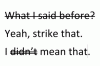Der Cisco 3925-Router ist Teil einer Familie von Netzwerkgeräten, die von Cisco hergestellt werden, das seit vielen Jahren ein Gigant für Netzwerkgeräte ist. Gebrauchte 3925-Router sind im Internet zu günstigen Preisen erhältlich, so dass die Anschaffung nicht schwierig ist. Wenn das Kennwort jedoch unbekannt ist oder verloren geht, ist eine Neukonfiguration nicht möglich, bis das Kennwort zurückgesetzt oder wiederhergestellt wurde. Cisco hat ein Verfahren eingebaut, um verlorene oder vergessene Kennwörter zu retten oder neue Kennwörter einzugeben.
Schritt 1
Verbinden Sie Ihren Computer mit dem Router mit dem blauen Seriell-zu-RJ-45-Kabel, das mit dem Router geliefert wurde. Das 9-polige D-Shell-Ende wird an den seriellen Port Ihres Computers angeschlossen, während das RJ-45-Ende an die Konsolenbuchse des Routers angeschlossen wird. Das RJ-45-Ende ähnelt einem etwas größeren Telefonstecker.
Video des Tages
Schritt 2
Schalten Sie Ihren Computer ein und richten Sie eine Terminalsitzung mit dem 3925 ein. Sie können jeden Terminalemulator verwenden, und viele sind im Internet frei verfügbar. Konfigurieren Sie die Sitzungseinstellungen wie folgt:
9600 Baud 8 Datenbits Keine Parität 1 Stoppbit Keine Flusskontrolle
Stecken Sie das Netzkabel des Routers in eine Steckdose, und während der 3925 bootet, sollten Sie die Cisco Boot-Meldungen sehen. Wenn Sie in der Terminalsitzung Ihres Computers keine Ausgabe sehen, überprüfen Sie Ihre Einstellungen in der Sitzung und starten Sie sie gegebenenfalls neu. Drücken Sie innerhalb von 30 Sekunden nach dem Einschalten des Routers "Break", um in den Rommon-Modus (ROM-Monitor) zu gelangen.
Schritt 3
Geben Sie "confreg 0x2142" ein und drücken Sie "Enter" an der Eingabeaufforderung "rommon 1>". Dadurch bootet der Router von seinem internen Flash-Speicher, ohne die Konfiguration in den Speicher zu laden. Geben Sie an der folgenden Eingabeaufforderung "rommon 2>" "reset" ein und drücken Sie "Enter". Dadurch wird der Router neu geladen und die zuvor gespeicherte Konfigurationsdatei ignoriert.
Schritt 4
Antworten Sie mit "Nein" und drücken Sie "Eingabe", wenn Sie zur Eingabe von Antworten aufgefordert werden, um das anfängliche Dialogfeld oder die grundlegende Verwaltungseinrichtung aufzurufen. Geben Sie "enable" ein und drücken Sie "Enter" bei der folgenden "Router>"-Eingabeaufforderung. Dadurch werden Sie in den Aktivierungsmodus versetzt und die Eingabeaufforderung "Router#" angezeigt. Kopieren Sie den nichtflüchtigen Speicher mit dem Befehl "copy startup-config running-config" gefolgt von der "Enter"-Taste in den Speicher. Geben Sie an der Eingabeaufforderung "sho run" ein und drücken Sie "Enter", um die aktuelle Konfiguration anzuzeigen, einschließlich der Passwörter, von denen einige möglicherweise verschlüsselt sind.
Schritt 5
Geben Sie an der Eingabeaufforderung "config t" ein und drücken Sie "Enter". Geben Sie an der Eingabeaufforderung "Router (config)#" "enable secret. ein
Schritt 6
Geben Sie "config t" an der Eingabeaufforderung "Router#" ein und drücken Sie "Enter". Geben Sie an der Eingabeaufforderung "Router (config)#" "config-register 0x02102" ein und drücken Sie "Enter", um das Boot-Register auf seine normale Einstellung zurückzusetzen. Drücken Sie "Strg" + "z", um den Konfigurationsmodus zu verlassen. Geben Sie "copy running-config startup-config" ein und drücken Sie "Enter", um Ihre Änderungen zu speichern. Starten Sie den Router neu und Sie sollten sich mit Ihrem Passwort anmelden können.
Dinge, die du brauchen wirst
Seriell auf RJ-45-Kabel
Terminalemulationssoftware